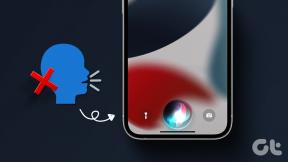10 astuces de souris tueuses que vous n'avez jamais essayées
Divers / / February 12, 2022
le Souris en tant que périphérique d'entrée était l'une des inventions les plus cool de l'histoire des ordinateurs. Cela rend l'interface graphique si facile à gérer que la plupart d'entre nous préfèrent l'utiliser sur le clavier. Mais alors, combien d'entre nous utilisent vraiment la souris dans toute sa mesure ?
Chaque fois que nous sentons que nous devons cliquer, nous appuyons sur le bouton de la souris (un véritable remplacement de la touche Entrée). En fait, nous utilisons très peu la souris pour effectuer des performances et je le dis parce que nous ne connaissons pas le potentiel intérieur et ignorons de nombreuses astuces qui y sont associées. Cependant, il y en a peu sur ma tête en ce moment que je voudrais partager avec nos lecteurs.
1. Maintenir la touche Maj enfoncée pour sélectionner du texte
La plupart savent que nous pouvons sélectionner des fichiers et dossiers contigus en maintenant la touche Maj enfoncée et en cliquant sur le premier puis le dernier fichier/dossier. Cela s'applique également à la sélection de texte sur des documents tels que MS Word, le Bloc-notes ou tout autre éditeur de texte.
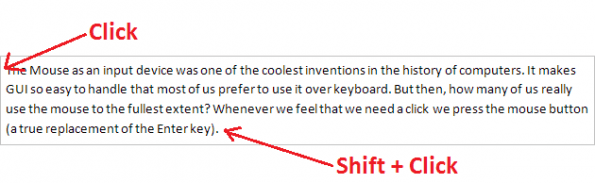
Tout ce que vous avez à faire est de cliquer sur le premier caractère, puis d'appuyer sur la touche Maj, de pointer sur le dernier caractère, de cliquer dessus et de relâcher la touche Maj.
2. Maintenir la touche Ctrl enfoncée pour sélectionner plusieurs morceaux de texte
Avez-vous déjà voulu sélectionner plusieurs morceaux de texte sur un document? Que faites-vous alors? Voici la réponse. Maintenez la touche Ctrl enfoncée lors de la sélection de texte. Encore une fois, en le maintenant enfoncé, sélectionnez un autre morceau de texte; sélectionnez le troisième morceau de texte et ainsi de suite.
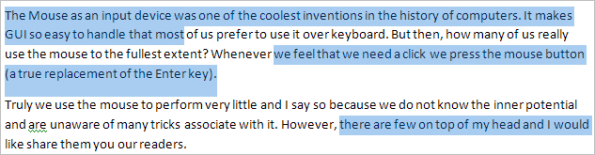
3. Maintenir la touche Maj enfoncée affiche le menu contextuel étendu
Tous les fichiers et dossiers sont dotés d'un menu contextuel contextuel qui nous permet d'effectuer certaines actions sur les fichiers/dossiers. Saviez-vous qu'il contient des options cachées ?

Si vous appuyez sur la touche Maj tout en faisant un clic droit, un menu étendu contenant ces options masquées s'affichera.
4. Zoom avant et zoom arrière
Toutes les applications - visionneuses d'images, éditeurs de documents, navigateurs et même l'explorateur vous permettent de zoomer et de dézoomer. Alors que la plupart d'entre eux ont des raccourcis clavier ou un outil dédié pour les prendre en charge, certains n'en ont pas.
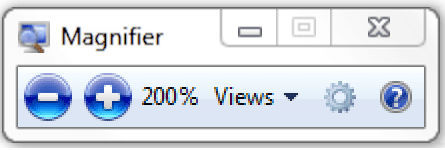
Vous pouvez utiliser le défilement de la souris pour toutes les activités de zoom avec la touche Ctrl enfoncée. Jamais essayé? Essayez-le dès maintenant !
5. Conseils de fenêtre avec la souris
De nombreuses personnes double-cliquent au centre de la barre de titre afin de maximiser ladite fenêtre. Essayez-le si vous ne le saviez pas.
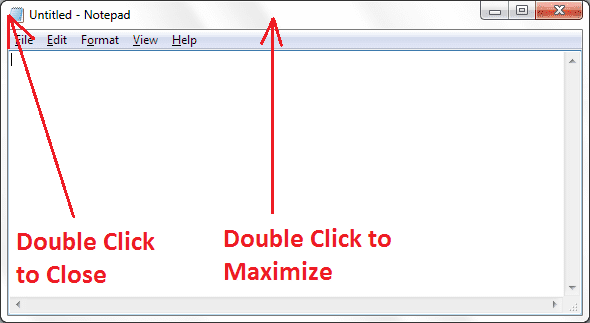
Mais l'astuce la plus intelligente consiste à fermer une fenêtre en double-cliquant sur l'extrémité gauche de la barre de titre de la fenêtre.
6. Maintenez la touche Ctrl enfoncée pour ouvrir un lien dans un nouvel onglet
Chaque fois que nous cliquons sur des liens, certains s'ouvrent dans le même onglet, certains s'ouvrent dans un nouvel onglet et d'autres s'ouvrent dans une nouvelle fenêtre. Nous pouvons toujours cliquer avec le bouton droit sur le lien et sélectionner le comportement souhaité.
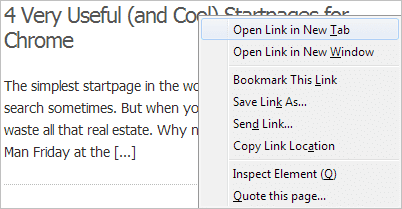
Si votre choix habituel est Ouvrir dans un nouvel onglet vous pouvez émuler le même comportement en maintenant la touche Ctrl enfoncée et en cliquant sur le lien.
7. Fermeture des onglets du navigateur
Le bouton gauche de la souris ne fonctionne pas? Et si vous ne connaissez pas le raccourci clavier pour fermer un onglet du navigateur, qu'allez-vous faire ?

Appuyez simplement sur le bouton de défilement de la souris en pointant sur le milieu d'un onglet et voyez ce qui se passe.
8. Activer le verrouillage du clic de la souris
Cette fonctionnalité vous évite de maintenir le bouton de la souris enfoncé pour effectuer des activités telles que la sélection de texte et le déplacement de fichiers de dossiers. Cela peut être vraiment utile pour les utilisateurs d'ordinateurs portables lorsque leur pavé tactile ne fonctionne pas.
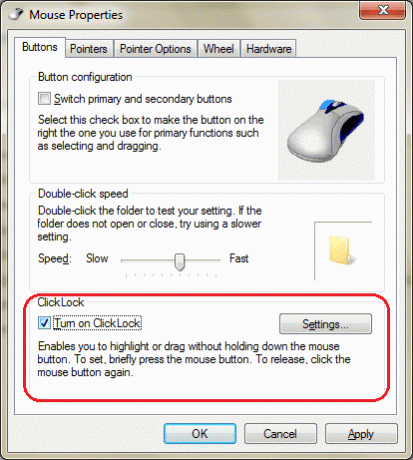
En savoir plus sur la façon de résoudre les problèmes de glissement de la souris en activant ClickLock.
9. Vous voulez plus d'options de glisser-déposer ?
Nous sommes tous habitués à l'activité glisser-déposer de la souris. Mais avez-vous déjà essayé de faire la même chose avec le bouton droit de la souris ?
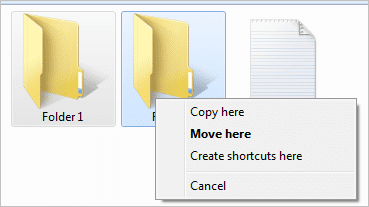
Vous verrez des options supplémentaires pour déplacer ici, copier ici et créer des raccourcis ici. Lire notre article sur- maintenez le bouton droit de la souris enfoncé pour plus d'options sur le glisser-déposer.
10. Maintenez Alt pour sélectionner le texte en colonnes
Avez-vous déjà ressenti le besoin de sélectionner du texte verticalement sur un document Word? Et avez-vous fini par faire cela un par un, en perdant beaucoup de temps ?
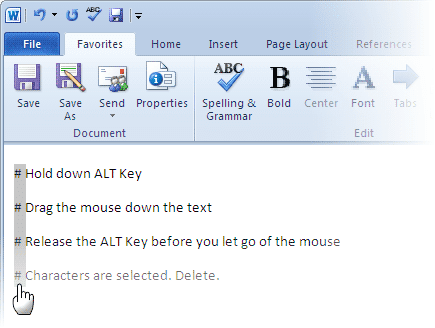
Il existe un meilleur moyen en combinaison avec la touche Alt et voici notre article sur comment sélectionner du texte verticalement dans MS Word.
Conclusion
Il pourrait y avoir beaucoup plus de telles astuces. La liste est composée de quelques-uns qui étaient dans mon esprit en écrivant ceci. Si vous connaissez d'autres conseils de ce type, faites-le nous savoir dans la section des commentaires.
Crédit d'image: Guillaume Crochet
Dernière mise à jour le 03 février 2022
L'article ci-dessus peut contenir des liens d'affiliation qui aident à soutenir Guiding Tech. Cependant, cela n'affecte pas notre intégrité éditoriale. Le contenu reste impartial et authentique.